Yaygın maliyet analizi kullanımları
Maliyet Yönetimi kullanıcıları genellikle birçok kişinin sorduğunu soruların yanıtlarını ister. Bu makale, Maliyet Yönetimi'ndeki yaygın maliyet analizi görevlerinden sonuç elde etme konusunda size yol gösterecektir.
Tahmin maliyetlerini görüntüleme
Tahmin maliyetleri, alan ve yığılmış sütun görünümleri için maliyet analizi alanlarında gösterilir. Tahmin, geçmiş kaynak kullanımınızı temel alır. Kaynak kullanımınızdaki değişiklikler tahmin maliyetlerini etkiler.
Azure portalda kapsamınıza ait maliyet analizine gidin. Örneğin: Maliyet Yönetimi + Faturalama>Maliyet Yönetimi>Maliyet analizi.
Varsayılan görünümde, en üstteki grafikte Gerçek/Amorti edilmiş maliyet ve tahmin maliyeti bölümleri bulunur. Grafikteki düz renk Gerçek/İtfa edilen maliyetinizi gösterir. Gölgeli renk tahmin edilen maliyeti gösterir.
Maliyetleri tahmin etme hakkında daha fazla bilgi için bkz . Maliyet Analizi'nde maliyetleri tahmin etme.
Hizmete göre gruplandırılmış tahmin maliyetlerini görüntüleme
Varsayılan görünümde bir hizmete göre tahmin maliyetleri grubu gösterilmez, bu nedenle seçime göre grup eklemeniz gerekir.
Azure portalda kapsamınıza ait maliyet analizine gidin. Örneğin: Maliyet Yönetimi + Faturalama>Maliyet Yönetimi>Maliyet analizi.
Gruplandırma ölçütü>Hizmet adı’nı seçin.
Görünüm, her hizmete göre gruplandırılmış maliyetlerinizi gösterir. Tahmin maliyeti her hizmet için hesaplanmaz. Tahmin, tüm hizmetlerinizin Toplamı için hesaplanır.
Bir hizmet için tahmin maliyetlerini görüntüleme
Tek bir hizmete göre daraltılmış tahmin maliyetlerini görüntüleyebilirsiniz. Örneğin, yalnızca sanal makineler için tahmin maliyetlerini görmek isteyebilirsiniz.
- Azure portalda kapsamınıza ait maliyet analizine gidin. Örneğin: Maliyet Yönetimi + Faturalama>Maliyet Yönetimi>Maliyet analizi.
- Filtre ekle’yi ve sonra Hizmet adı’nı seçin.
- Seçim listesinde bir hizmet seçin. Örneğin, sanal makineleri seçin.
Seçim için gerçek maliyeti ve tahmin maliyetini gözden geçirin.
Görünüme daha fazla özelleştirme ekleyebilirsiniz.
- Ölçüm için ikinci bir filtre ekleyin ve seçili hizmet adınızın kapsamındaki bağımsız bir ölçüm türüne yönelik filtre uygulamak üzere bir değer seçin.
- Maliyet yansıtan belirli kaynakları görmek için Kaynağa göre gruplandırın. Tahmin maliyeti her hizmet için hesaplanmaz. Tüm kaynaklarınızın Toplamı için yansıtılır.
Azure ve AWS maliyetlerinizi birlikte görüntüleme
Not
Maliyet Yönetimi hizmetindeki AWS bağlayıcısı 31 Mart 2025'te kullanımdan kaldırmaya devam eder. Kullanıcılar AWS maliyet yönetimi raporlaması için alternatif çözümler düşünmelidir. 31 Mart 2024'te Azure, aws için tüm müşteriler için yeni Bağlayıcılar ekleme özelliğini devre dışı bırakacaktır. Daha fazla bilgi için bkz . Amazon Web Services (AWS) bağlayıcınızı devre dışı bırakma.
Azure ve AWS maliyetlerini birlikte görüntülemek için Azure’daki yönetim grubu kapsamlarını kullanırsınız.
- Yönetim grubu oluşturun veya mevcut bir grubu seçin.
- İhtiyaç duyduğunuz mevcut Azure aboneliklerini bir yönetim grubuna atayın.
- Aynı yönetim grubunu, bağlayıcının bağlı hesabına atayın.
- Maliyet analizine gidin ve Birikmiş maliyetler’i seçin.
- Gruplandırma Ölçütü - Sağlayıcı’yı seçin.
Yeni Ticaret lisansı ve tüketim maliyetlerini görüntüleme
Maliyet analizinde Azure ücretlerinizle birlikte Yeni Ticaret lisansınızı ve tüketim ürünlerinizi görüntüleyebilirsiniz. Filtre listesini seçin, ardından Sağlayıcı'yı seçin ve ardından seçenekler listesinden seçim yapın. Örneğin, Microsoft 365 ve Dynamics 365.
Ücret türü filtresini kullanarak ve Satın Alma veya Kullanım değerlerini seçerek belirli koltuk tabanlı veya tüketim ücretlerini daraltabilirsiniz.
Şu anda Yeni Ticaret ürünleri satın almak yalnızca İş Ortakları tarafından kullanılabilir.
Azure hizmetine göre maliyet dökümünü görüntüleme
Azure hizmetine göre maliyet dökümünü görüntülemek, altyapınızın en yüksek maliyetli bölümlerini daha iyi anlamanıza yardımcı olabilir. Örneğin VM işlem maliyetleri düşük olabilir. Ancak VM'lerden çıkan bilgi miktarı nedeniyle önemli düzeyde ağ maliyetleriyle karşı karşıya olabilirsiniz. Azure hizmetlerinizin temel maliyet noktalarını anlamak, hizmet kullanımında gerekli ayarlamaları yapabilme açısından önemlidir.
- Azure portalda kapsamınıza ait maliyet analizine gidin. Örneğin: Maliyet Yönetimi + Faturalama>Maliyet Yönetimi>Maliyet analizi.
- Hizmete göre maliyet'i seçip Hizmet katmanı ölçütüne göre gruplandırın.
- Görünümü Tablo olarak değiştirin.
Maliyet analizinde faturalanmış ücretleri gözden geçirme
Azure portalında fatura ayrıntılarınızı görüntülemek için, analiz ettiğiniz faturayla ilişkilendirilmiş kapsamın Maliyet analizi bölümüne gidin. Fatura ayrıntıları görünümünü seçin. Fatura ayrıntıları, faturada göründüğü haliyle ücretleri gösterir.
Fatura ayrıntılarını görüntüleyerek beklenmeyen maliyetler getiren hizmeti belirleyebilir ve hangi kaynakların Maliyet analizindeki kaynakla doğrudan ilişkili olduğunu saptayabilirsiniz. Örneğin Sanal Makineler hizmetinin ücretlerini analiz etmek istiyorsanız, Birikmiş maliyet görünümüne gidin. Ardından ayrıntı düzeyini Günlük olarak ayarlayın ve ücretleri filtreleyin Hizmet adı: Sanal makineler ve ücretleri Kaynağa göre gruplandırın.
Azure kaynağına göre maliyet dökümünü görüntüleme
Hizmetleriniz, Azure kaynaklarıyla oluşturulur. Kaynaklara göre maliyetleri gözden geçirmek, temel maliyet noktalarını hızlıca tanımlamanıza yardımcı olabilir. Bir hizmette çok pahalı kaynaklar varsa tasarruf sağlamak için değişiklik yapabilirsiniz.
Görünüm yalnızca abonelik ve kaynak grubu kapsamları için kullanılabilir.
- Azure portalda kapsamınıza ait maliyet analizine gidin. Örneğin: Maliyet Yönetimi + Faturalama>Maliyet Yönetimi>Maliyet analizi.
- Kaynağa göre maliyet'i seçin.
- Görünümü Tablo olarak değiştirin.
Seçilen boyutlara göre maliyet dökümünü görüntüleme
Boyutlar, maliyetlerinizi ücretlerinizde gösterilen çeşitli meta verilere göre düzenlemenizi sağlar. Örneğin maliyetlerinizi konuma göre gruplandırabilirsiniz.
- Azure portalda kapsamınıza ait maliyet analizine gidin. Örneğin: Maliyet Yönetimi + Faturalama>Maliyet Yönetimi>Maliyet analizi.
- Gruplandırma ölçütü filtresini seçin.

- İsterseniz görünümü daha sonra kullanmak üzere kaydedebilirsiniz.
- Daha ayrıntılı verileri görüntülemek için grafiğin altında bir pasta grafik seçin.

Güne veya aya göre maliyetleri görüntüleme
Günlük ve aylık maliyetleri incelemek, belirli bir haftada veya yılda maliyetlerinizin daha yüksek olduğu dönemi daha iyi anlamanıza yardımcı olabilir. Tatil döneminde daha fazla müşteri trafiği oluyorsa Azure maliyetleriniz de bununla birlikte yükseliyor mu? Cuma, Pazartesi gününden daha mı maliyetli?
- Azure portalda kapsamınıza ait maliyet analizine gidin. Örneğin: Maliyet Yönetimi + Faturalama>Maliyet Yönetimi>Maliyet analizi.
- Ayrıntı düzeyi'ni Aylık veya Günlük olarak ayarlayın.
Spot VM ücretlerinizi görüntüleme
Spot VM’ler, kesintilerle baş edebilen iş yükleri için büyük ölçüde maliyet tasarrufu sağlayabilir. İş yükleri, kullanılmayan Azure kapasitesi üzerinde çalıştırılır. Herhangi bir zaman çıkarılabileceklerinden, Spot VM’lerde önemli oranda indirimler bulunur. Spot VM ücretlerinizi görüntülemek için aşağıdaki adımları izleyin.
- Azure portalda kapsamınıza ait maliyet analizine gidin. Örneğin, Maliyet Yönetimi + Faturalama>Maliyet Yönetimi>Maliyet analizi.
- Fiyatlandırma Modeli: Spot için bir filtre ekleyin.

Fiyatlandırma Modeli boyutu, isteğe bağlı ve rezervasyon ücretlerini görüntülemek için de kullanılır.
Rezervasyon ücretlerinizi görüntüleme
Ayrılmış örnekler size Azure ile tasarruf etmenizi sağlayan bir yöntem sunar. Rezervasyonlar ile zaman içinde edineceğiniz pek çok kaynak için önden ödeme yapmanız gerekir. Maliyet analizi, faturanıza yansıtıldıkça ücretleri gösterir. Ücretler, gerçek maliyetler veya rezervasyon süreciniz boyunca amorti edilmiş maliyetler olarak gösterilir.
Not
Kullandıkça öde (MS-AZR-0003P) aboneliğiyle rezervasyon satın alabilirsiniz ancak Maliyet Analizi, amorti edilmiş rezervasyon maliyetlerini görüntülemeyi desteklemez. Amorti edilmiş maliyet ölçümüyle maliyetleri görüntülemeye çalışırsanız Gerçek Maliyet ile aynı sonuçları görürsünüz.
- Azure portalda kapsamınıza ait maliyet analizine gidin. Örneğin, Maliyet Yönetimi + Faturalama>Maliyet Yönetimi>Maliyet analizi.
- Fiyatlandırma Modeli: Rezervasyon için bir filtre ekleyin.
- Kapsam'ın altında ve gösterilen maliyetin yanındaki aşağı ok simgesini seçin, Gerçek maliyet veya Amorti edilmiş maliyet ölçümü'ne tıklayın.
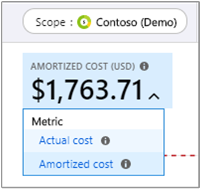
Her ölçüm, rezervasyon ücretlerinize ait verilerin nasıl göründüğünü etkiler.
Gerçek maliyet: Satın alma işlemini, faturanıza yansıdığında gösterir. Örneğin, Ocak ayında 1200 ABD Doları değerinde bir yıllık rezervasyon satın aldıysanız maliyet analizi, rezervasyon için Ocak ayında 1200 ABD Doları maliyet gösterir. Yılın diğer ayları için rezervasyon maliyeti gösterilmez. Gerçek maliyetlerinizi VM’ye göre gruplandırırsanız belirli bir aya ait rezervasyon avantajını alan VM o ay için sıfır maliyete sahip olur.
Amorti edilmiş maliyet: Rezervasyon satın alma işlemini, rezervasyon süresi boyunca bölünen amorti edilmiş maliyet olarak gösterir. Yukarıdaki aynı örneği kullanarak maliyet analizi, bir aydaki gün sayısının değişmesi nedeniyle yıl boyunca her ay için değişen bir maliyet gösterir. Bu örnekte maliyetleri VM’ye göre gruplandırırsanız rezervasyon avantajını alan her VM’ye yansıtılmış maliyeti görürsünüz.
Rezervasyon kullanımınızı görüntüleme
Rezervasyon satın aldıktan sonra, ödediğiniz kadarını aldığınızdan emin olmak için kullanımını izlemek önemlidir. Örneğin, bir yıl için 10 VM satın aldınız ancak yalnızca beş tanesini kullanıyorsunuz. Bu durumda satın aldığınız sanal makinelerin yarısı harcanmış olur. Kullanımınızı değerlendirmek için iki farklı yol vardır:
Maliyet analizinde kullanılmayan RI maliyetlerini görüntüleme
Rezervasyon satın alımınızda her ay ne kadarlık maliyetin harcandığını belirlemek için aşağıdaki adımları izleyin.
- Azure portalında rezervasyonunuzun uygulandığı kapsamı içeren maliyet analizine gidin. Örneğin, Maliyet Yönetimi + Faturalama>Maliyet Yönetimi>Maliyet analizi.
- Fiyatlandırma Modeli: Rezervasyon için bir filtre ekleyin.
- Amorti Edilmiş Maliyet görünümünü seçin.
- Ayrıntı düzeyini Aylık olarak ayarlayın.
- Zaman aralığını geçerli yıl veya rezervasyon döneminiz olarak ayarlayın.
- Grafik türünü Sütun (yığılmış) olarak ayarlayın.
- Ücretleri Ücret Türü’ne göre gruplandırın.
unusedreservationdeğerleri için sonuçları gözden geçirin.
Rezervasyonlarda kullanımı görüntüleme
Ayrıntılı yönergeler için bkz. Rezervasyon kullanımını iyileştirme.
Belirli bir etikete göre maliyetleri görüntüleme
Çoğu Azure kullanıcısı, ücretleri daha iyi sınıflandırabilmek için kaynaklarına maliyet merkezi veya geliştirme ortamı (üretim ve test) gibi etiketler ekliyor. Etiketler, maliyet analizinde boyut olarak görünür. Özel etiketleme kategorileriniz hakkında içgörü elde etmek için ilgili boyutu kullanabilirsiniz.
Etiket desteği, etiket kaynağa uygulandıktan sonra bildirilen kullanımlar için geçerlidir. Etiketler, maliyet toplamları için geriye dönük olarak uygulanmaz.
- Azure portalda kapsamınıza ait maliyet analizine gidin. Örneğin: Maliyet Yönetimi + Faturalama>Maliyet Yönetimi>Maliyet analizi.
- Etiketiniz için Gruplandırma ölçütü seçin.
Kullanım verilerinizi indirme
CSV biçimindeki kullanım ayrıntıları dosyanız, bir faturaya dahil edilen tüm ücretlerle ilgili bir döküm sunar. Raporunuzu faturanızla karşılaştırabilir ve daha fazla bilgi sahibi olabilirsiniz. Faturanızdaki her bir ücret, kullanım raporunuzdaki ilgili ücret dökümlerine karşılık gelir.
- Azure portalında bir ödeme hesabı veya abonelik için Kullanım ve Ücretler sekmesine gidin. Örneğin: Maliyet Yönetimi + Faturalama>Faturalama>Kullanımı + ücretler.
- İndirebileceğiniz satır öğesini seçin ve ardından indirme simgesini seçin.

- İndirilecek kullanım dosyasını seçin.

Aylık EA maliyet dökümünü görüntüleme
EA kaydınız, kuruluşun tamamına ait maliyetlerin tahakkuk ettiği yerdir. Maliyetlerin zaman içinde nasıl tahakkuk ettiğini ve faturalandığını anlamak, maliyetlerin doğru şekilde yönetilmesini sağlamak için uygun proje katılımcılarıyla etkileşim kurmanıza yardımcı olur.
Maliyetler yalnızca etkin kaydınız için gösterilir. Bir kaydı (etkin olmayan) yeni bir kayda (etkin) aktardıysanız, önceki kayda yönelik maliyetler Maliyet Yönetimi’nde gösterilmez.
- Azure portalında Maliyet Yönetimi + Faturalandırma>Genel Bakış'a gidin.
- Geçerli aya ait Döküm'ü seçin ve Azure Ön Ödemenizin (eski adıyla parasal taahhüt) nasıl tükendiğine bakın.

- Kullanım ve Ücretler sekmesini seçip seçili zaman aralığı için bir önceki ayın dökümünü görüntüleyin.

Döneme göre aylık kayıt maliyetini görüntüleme
Belirli bir döneme ait maliyet eğilimlerini ve fatura edilen tutarları anlamak için kaydınızın aylık maliyetlerini grafik üzerinde görüntüleyin.
- Azure portalda kapsamınıza ait maliyet analizine gidin. Örneğin: Maliyet Yönetimi + Faturalama>Maliyet Yönetimi>Maliyet analizi.
- Kaydınızı seçin ve kayıt dönemini belirtin.
- Ayrıntı düzeyini ay olarak ayarlayın ve Sütun (yığılmış) görünümünü seçin.
Daha ayrıntılı bir analiz gerçekleştirmek için verilerinizde gruplandırma ve filtreleme gerçekleştirebilirsiniz.
EA kaydı birikmiş maliyetlerini görüntüleme
Kuruluşunuzun belirli bir döneme ait genel harcamalarını anlamak için zaman içindeki net birikmiş ücretleri görüntüleyebilirsiniz.
- Azure portalda kapsamınıza ait maliyet analizine gidin. Örneğin: Maliyet Yönetimi + Faturalama>Maliyet Yönetimi>Maliyet analizi.
- Kaydınızı seçin ve geçerli birikmiş maliyetlerinizi görüntüleyin.
Sonraki adımlar
- Maliyet Yönetimi için ilk hızlı başlangıcı önceden tamamlamadıysanız, Maliyetleri analiz etmeye başlama bölümünden bilgi edinin.
- Bkz. Azure Maliyet Yönetimi belgeleri.













